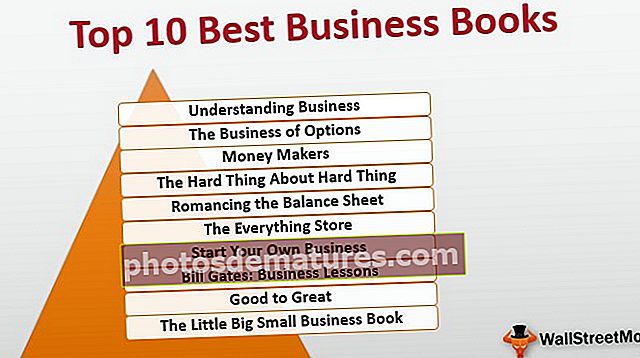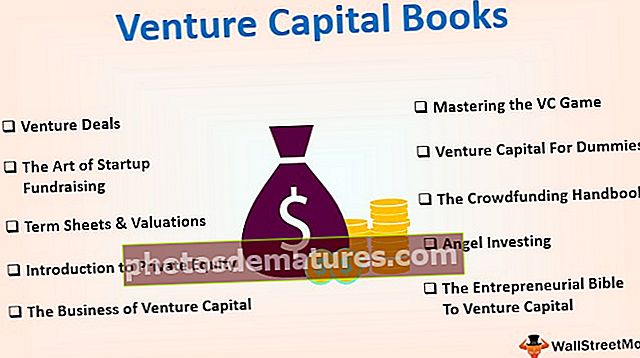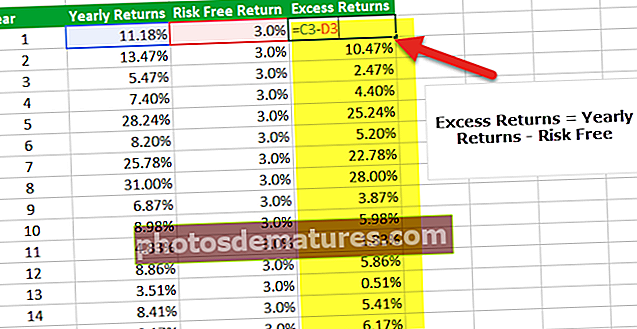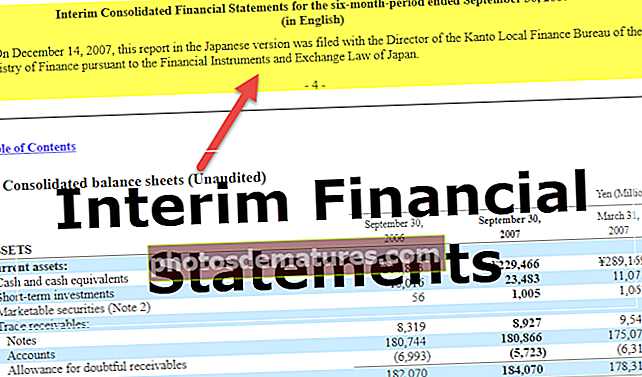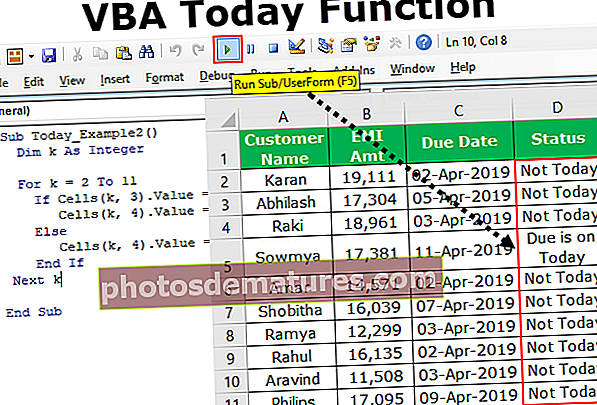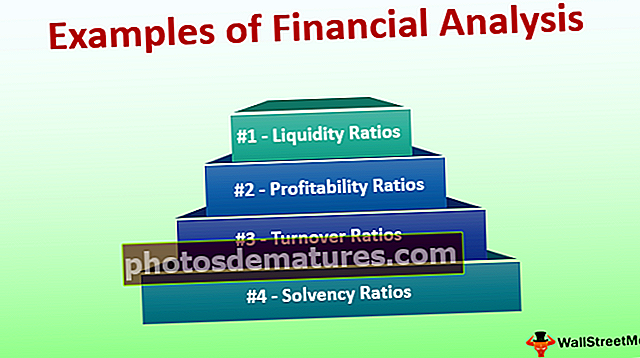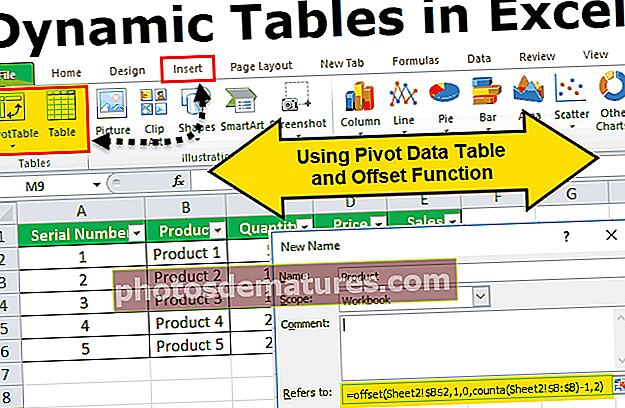Funció Excel VLOOKUP (fórmula, exemple) | Com utilitzar?
Funció VLOOKUP a Excel
La funció Excel de Vlookup és una funció de referència incorporada que s’utilitza per esbrinar determinades dades d’un grup de dades o rang que també es coneix com a matriu de taules, la fórmula vlookup utilitza quatre arguments en total, el primer argument és la cel·la de referència i el segon l'argument és la matriu de la taula, el tercer argument és el número de columna on es troben les nostres dades i el quart els criteris de coincidència.
Mentre treballem amb dos o més conjunts de dades, ens trobem amb una situació en què la necessitat és comparar o relacionar els conjunts de dades. A més, alguns objectius de temps poden ser extreure les dades corresponents o corresponents d'un conjunt de dades determinat per al conjunt d'identificadors. En Excel, aquest problema es pot resoldre mitjançant diverses funcions com BÚSQUEDA V, Índex, Coincidència, IF, etc. On Funció Excel VLOOKUP és el més fàcil i àmpliament utilitzat per resoldre qualsevol problema Excel.
Quan elBÚSQUEDA V s'anomena la funció, es cerca el valor a cercar a la columna més esquerra de la matriu de taula que s'ha passat com a referència a la funció VLOOKUP excel. Un cop es troba el valor de cerca, retorna el valor corresponent de la matriu de taula.
La V in BÚSQUEDA V significa cerca vertical (en una sola columna), mentre que la H a HLOOKUP significa cerca horitzontal (dins d’una sola fila).
ElFunció Excel VLOOKUP és una funció integrada a Microsoft Excel que s'ha classificat com a funció de cerca / referència.

Fórmula VLOOKUP
La fórmula VLOOKUP a Excel és la següent:

Explicació
La fórmula VLOOKUP a Excel accepta els arguments següents:
- Valor_cerca: És el valor o identificador que s'ha de cercar en una taula
- Table_array: És la taula o l'interval en què es cercaria Lookup_value
- Col_index: És el número de columna de la taula des del qual s'ha de retornar el valor coincident. La primera columna és 1.
- Range_lookup: [Opcional]. Si s’omet aquest paràmetre, el valor per defecte és ‘1’. Range_lookup pot acceptar el paràmetre següent:
- "0" o "FALS" per a una coincidència exacta
- "1" o "TRUE" per a una coincidència aproximada
Com s'utilitza VLOOKUP a Excel?
Abans de començar amb la funció de cerca en V a Excel, seguiu les següents directrius clau:
- En general, trobareu el valor de cerca de termes que s’utilitza en lloc del valor que cal cercar, tots dos són iguals.
- A la referència de la taula o a l'interval on es troba el valor de cerca, la columna del valor de cerca ha d'estar sempre a la primera columna perquè VLOOKUP funcioni correctament. Per a VLOOKUP a l'exemple d'Excel, si el valor de cerca es troba a la cel·la D2, l'interval hauria de començar amb D.
- Hauríeu de comptar Número de columna que voleu tornar a la fórmula Vlookup en excel des de l'inici de la columna de la taula. Per a VLOOKUP en exemple d'Excel, si especifiqueu C2: E5 com a rang, hauríeu de comptar amb C com a primera columna, C com a segona, etc.
- Opcionalment, podeu introduir TRUE o "0" si voleu una coincidència aproximada o FALSE "1" si voleu una coincidència exacta del valor retornat. El valor per defecte de Vlookup sempre s'establirà en TRUE o coincidència aproximada.
A continuació es mostra la fórmula Vlookup en excel després de reunir tot l’anterior:
= VLOOKUP (valor de cerca, l'interval o la referència de taula que conté el valor de cerca, el número de columna de l'interval a retornar, TRUE per a una coincidència aproximada o FALSE per a una coincidència exacta).
Exemples
Prenem uns quants VLOOKUP en exemples Excel, abans d’utilitzar la funció Excel Vlookup:
Podeu descarregar aquesta plantilla Excel VLOOKUP aquí - Plantilla Excel VLOOKUPExemple 1
Al full de càlcul següent, tenim dades dels empleats. El nostre objectiu és obtenir dades coincidents per a un conjunt d'identificadors d'empleats que es troben a la taula lateral dreta.
Dins de la funció VLOOKUP a Excel, hem passat els paràmetres necessaris. Passos,
seleccioneu el fitxer valor de cerca que és la cèl·lula G4,
passar la referència de la taula que és B4: D10,
el número de columna de la taula que es retornarà aquí necessitem un correu electrònic, per tant 3, i
tipus de coincidència com a "0", cosa que significa que necessitem una coincidència exacta.
La fórmula VLOOKUP a Excel es pot reescriure com a = Vlookup (G9, $ B $ 4: $ D $ 10,3,0) que retorna [email protected].
Si esteu pensant quin és el propòsit d'utilitzar la referència de la taula d'inici de sessió de $, continueu llegint això El signe $ s'utilitza per congelar la referència de la taula utilitzant també la paraula clau de funció F4, anomenada referència absoluta. Per tant, si arrossegueu la fórmula Excel VLOOKUP a sota de les cel·les, la referència de la taula es mantindrà sense canvis.

Nota: Per al valor de cerca = 169, no hi ha cap registre amb el mateix valor al fitxer Identificador d'empleat columna. Per tant, la fórmula VLOOKUP a Excel torna aquí com a error # N / A. Si no es troba res, torna # N / A.
Exemple 2
No cal que el valor de cerca hagi de ser un número, pot ser una cadena o una sèrie de caràcters.
En aquest exemple de funció VLOOKUP, tornaríem a utilitzar el mateix conjunt de dades, però el valor de cerca es canvia a una adreça de correu electrònic i, a canvi, ens agradaria veure l’identificador d’empleat del correu electrònic proporcionat.
Dins de la fórmula VLOOKUP a Excel hem passat els paràmetres requerits de la següent manera:
seleccioneu el fitxer valor de cerca que és la cèl·lula H8 o des de la columna H,
passar la referència de la taula que és B4: D10,
el columna número de la taula que es retornarà aquí necessitem Identificació del treballador així és 3, i
tipus de coincidència com a "0", cosa que significa que necessitem una coincidència exacta.
Heu notat que al conjunt de dades de cerca hem mogut la columna Correu electrònic a l'esquerra de la taula. Aquesta és la limitació de la fórmula Vlookup a Excel, que és la columna del valor de cerca que ha d’estar a l’esquerra.
Podem reescriure la fórmula VLOOKUP a excel = Vlookup (gagan @ yahoo.com, B4: E10,2,0), això retorna el valor 427.

Exemple 3

Ara voleu cercar un identificador genètic a les dades donades i veure'n la funció. El valor (identificació del gen) que cal cercar es dóna a la cel·la F4. Per buscar el valor i retornar-ne la funció, podeu utilitzar la fórmula VLOOKUP a Excel:
= RECERCA V (F4, A3: C15, 3)
F4 - valor de cerca
A3: C15 - matriu de taula
3 - índex de columna que conté el valor de retorn requerit

Tornarà la funció de la identificació corresponent.

Coses a tenir en compte
- Aquesta funció pot retornar qualsevol tipus de dades com ara numèric, data, cadena, etc.
- Si seleccioneu FALS per al fitxercoincidència_aproximadamentparàmetre i si no es troba cap coincidència exacta, la funció Vlookup retornarà # N / A.
- Si seleccioneu TRUE per al fitxercoincidència_aproximadamentparàmetre i si no es troba cap coincidència exacta, es retornarà el següent valor més petit.
- El número_índexmost no és inferior a 1, en cas contrari la funció Vlookup tornarà #VALUE !.
- Si el valor de número_índexés superior al nombre de columnes de la referència taula, la funció Vlookup retornarà l'error #REF !.
- Aquesta funció s'ha d'aplicar a un conjunt de dades que no contingui duplicats a la columna de cerca de la matriu de taules. La funció Vlookup retorna el primer registre on coincideix el valor en una taula.
- Si cerqueu números en una llista amb números, assegureu-vos que no estiguin formatats com a text.